win11打开组策略编辑器被阻止如何解决 win11组策略编辑器一直打不开怎么回事
更新时间:2024-01-17 11:37:00作者:mei
win11系统组策略编辑器一种快速查看和配置修改组策略设定的工具,可以帮助我们更好的管理系统。不过,有些用户遇上组策略编辑器被阻止的情况,一直打不开使用,这种情况先查看系统是不是家庭版的,如果不是,大家一起通过下文方法解决。
解决方法如下:
1、首先按下键盘Win+R打开运行。
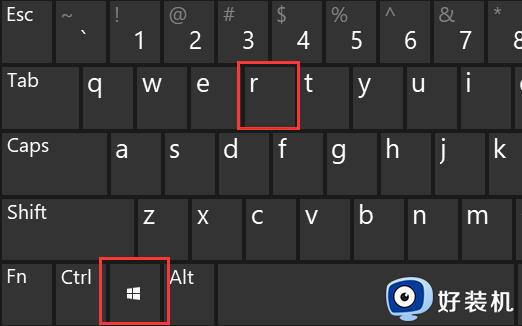
2、然后在其中输入regsvr32 gpedit.dll回车确定注册组策略。
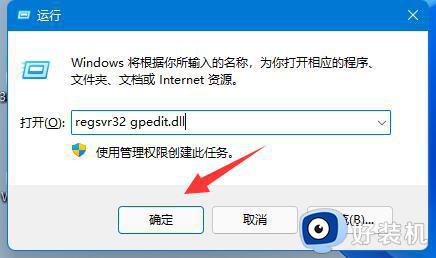
3、注册完成后,再输入regedit回车打开注册表。
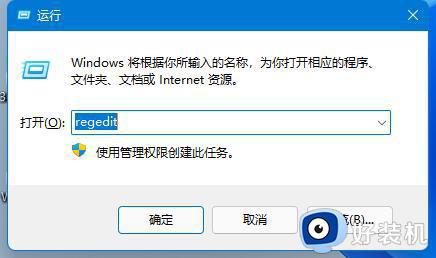
4、接着进入计算机HKEY_CURRENT_USERSoftwarePoliciesMicrosoftMMC路径。
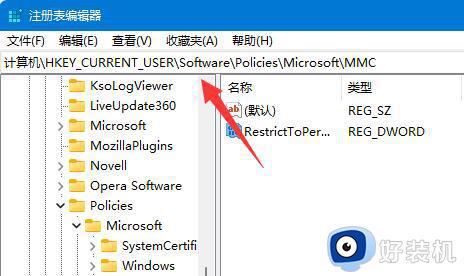
5、然后双击打开其中的RestrictToPermittedSnapins值,将它改为0并保存即可。
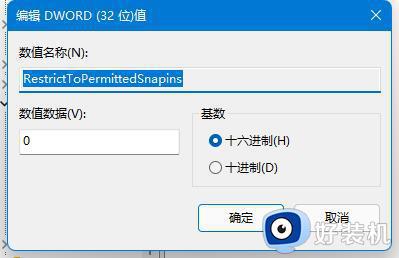
win11组策略编辑器一直打不开的解决方法分享到这里,进入注册表编辑器,修改一下数值之后,组策略编辑器就可以正常打开使用。
win11打开组策略编辑器被阻止如何解决 win11组策略编辑器一直打不开怎么回事相关教程
- Win11组策略编辑器打不开怎么回事 win11无法打开本地组策略编辑器如何处理
- win11家庭版打不开组策略编辑器怎么回事 win11家庭版无法打开组策略如何处理
- win11怎么打开组策略编辑器 win11打开组策略的具体方法
- win11组策略编辑器的打开方法 win11怎么打开组策略编辑器
- win11打开本地组策略编辑器教程 win11本地组策略编辑器在哪里打开
- win11无法打开组策略编辑器的修复方法 win11组策略编辑器打不开怎么办
- Win11gpedit.msc打不开怎么回事 Win11无法打开gpedit.msc组策略解决方法
- win11组策略编辑器无法打开的解决方法 win11组策略编辑器打不开如何修复
- windows11本地组策略编辑器怎么打开 windows11打开组策略编辑器步骤
- win11组策略编辑器无法打开怎么办 win11打不开组策略编辑器如何解决
- win11家庭版右键怎么直接打开所有选项的方法 win11家庭版右键如何显示所有选项
- win11家庭版右键没有bitlocker怎么办 win11家庭版找不到bitlocker如何处理
- win11家庭版任务栏怎么透明 win11家庭版任务栏设置成透明的步骤
- win11家庭版无法访问u盘怎么回事 win11家庭版u盘拒绝访问怎么解决
- win11自动输入密码登录设置方法 win11怎样设置开机自动输入密登陆
- win11界面乱跳怎么办 win11界面跳屏如何处理
win11教程推荐
- 1 win11安装ie浏览器的方法 win11如何安装IE浏览器
- 2 win11截图怎么操作 win11截图的几种方法
- 3 win11桌面字体颜色怎么改 win11如何更换字体颜色
- 4 电脑怎么取消更新win11系统 电脑如何取消更新系统win11
- 5 win10鼠标光标不见了怎么找回 win10鼠标光标不见了的解决方法
- 6 win11找不到用户组怎么办 win11电脑里找不到用户和组处理方法
- 7 更新win11系统后进不了桌面怎么办 win11更新后进不去系统处理方法
- 8 win11桌面刷新不流畅解决方法 win11桌面刷新很卡怎么办
- 9 win11更改为管理员账户的步骤 win11怎么切换为管理员
- 10 win11桌面卡顿掉帧怎么办 win11桌面卡住不动解决方法
